| E-gold | Казино | Реклама | ЭДД | Заработок | Разработка программ | Заказ работ |
Создание программы на
Visual
basic для вывода случайного числа в заданном интервале чисел (Часть
6).
Теперь, надо позаботиться об иконке для программы
RandomNumber. Создайте в каком-нибудь редакторе рисунок с расширением .ico или используйте уже готовые иконки, которые можно найти в следующем каталоге: "\Microsoft Visual Studio\Common\Graphics\Cursors", вы можете также скачать иконки с моего сайта (Раздел: Программы - Иконки ....). Иконки бывают различных размеров (от 16x16 до 32x32).
Моя иконка имеет размер 32x32 и содержит надпись RN (RandomNumber) с фоновыми надписями min и max (Рис.19):

Рис.19 Иконка для программы "RandomNumber"
Откройте проект RandomNumber, выделите форму и в списке свойств выберите пункт Icon. Нажмите на кнопку с тремя точками (...) и укажите путь к рисунку иконки. В результате ваш рисунок появится в верхнем левом углу окна программы, а при работе программы данный рисунок также будет красоваться на
панели задач.
Теперь настало время для компиляции программы. Но для начало необходимо ее параметры. Для этого зайдите в меню Project и откройте диалоговое окно Project Properties (Рис. 20).
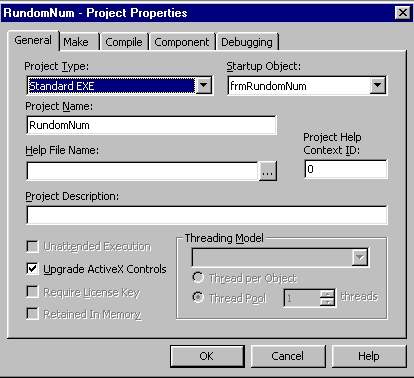
Рис.20
Диалоговое
окно "Project Properties" -
вкладка "General"
Затем перейдите на вкладку Make и введите данные о программе, я ввел следующие:
Version Number (Номер версии): 1 0 0
В области Application (Приложение) вкладки Make задаются внешние атрибуты приложения. В поле Title (Заголовок) � имя проекта приложения. В поле Icon (Значок) выбирается значок для приложения.
Список Type:
Comments (примечания к приложению): Учебная программа
Company Name (Наименование предприятия): Artmetals
File Description (Описание файла): Программа для генерации чисел в определенном интервале
Legal Copyright (Авторские права): RandomNumber V01, 2004 Copyright Артём Андриасян
Legal Trademark (Торговая марка): ArtMet
Product Name (Наименование продукта): RandomNumber
Под конец я добавлю на форму окна свои координаты и на этом получим конечный вид программы (Рис. 21):
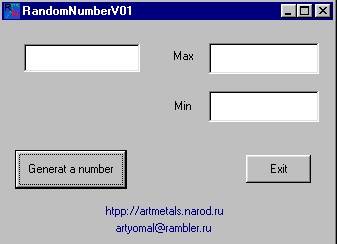
Рис.21
Конечный вид
программы
Для того, чтобы получить независимый от Visual Basic файл с расширением EXE войдите в меню File и выберите пункт Make ... exe, в диалоговом окне на месте имени файла впишите
Random Number и жмите OK.
Конечная
версия
программы
размещена на
моем сайте - в
разделе "Программы"
под
названием "Random
Number ". В этом же
разделе
можно найти
исходники к
программе.
Все, а теперь откройте папку, в котором мы создали проект и используйте полученный файл на свое усмотрение.